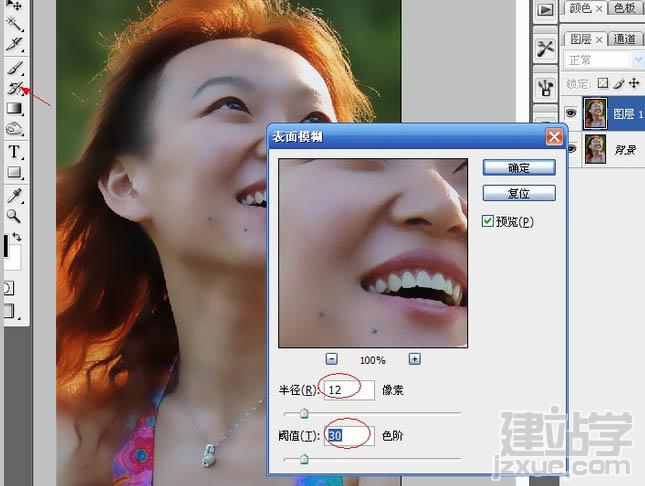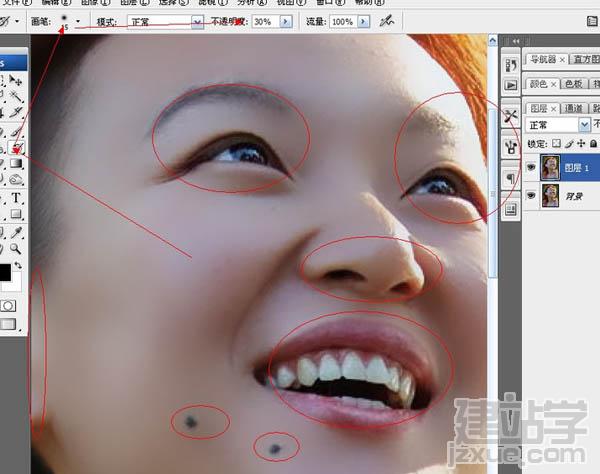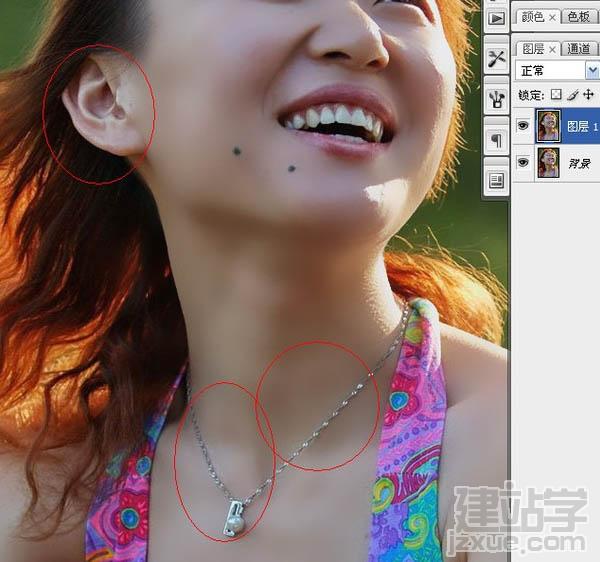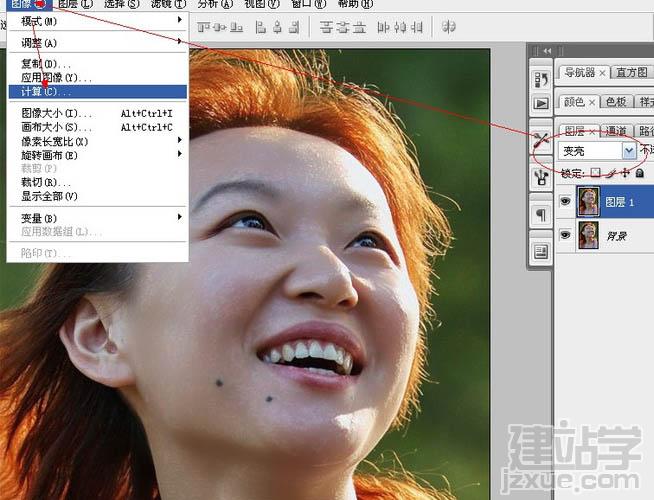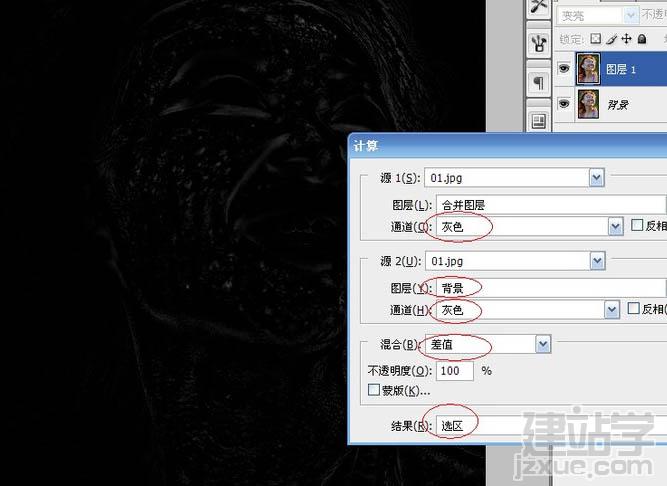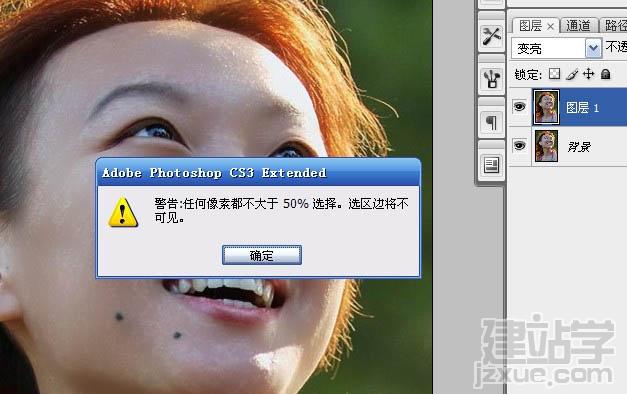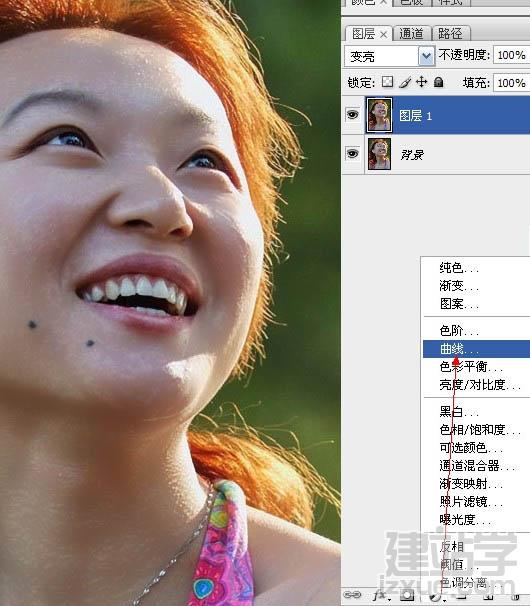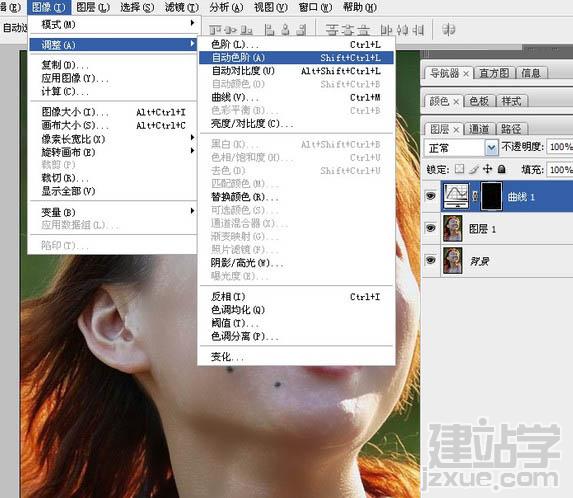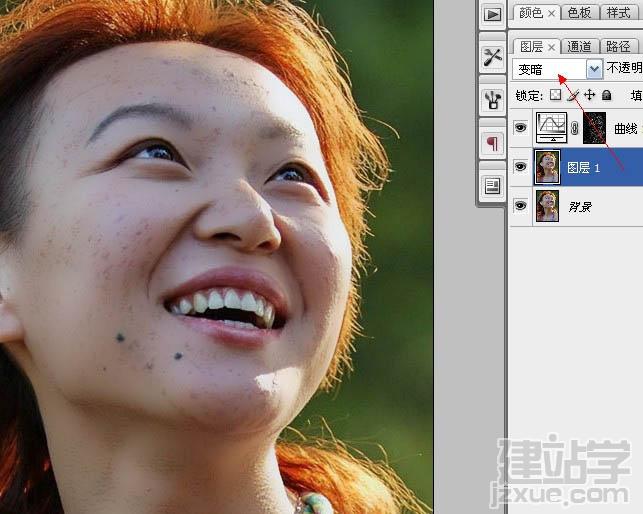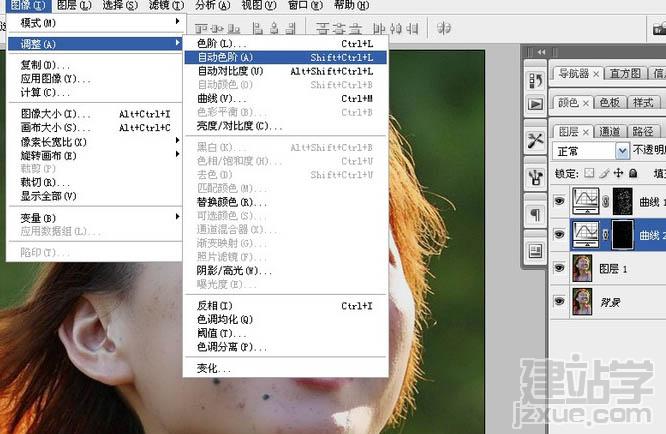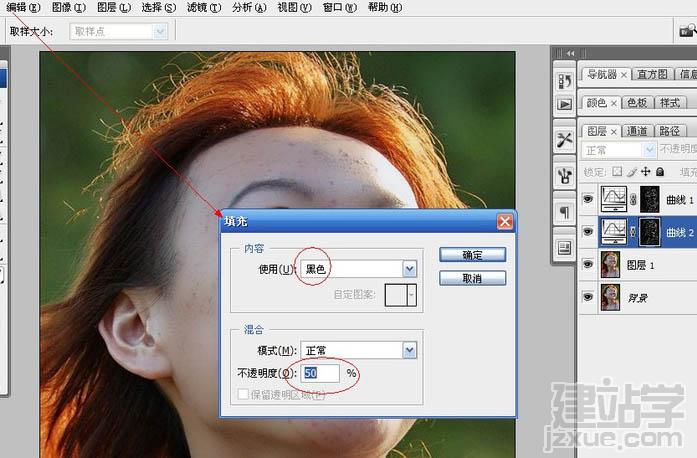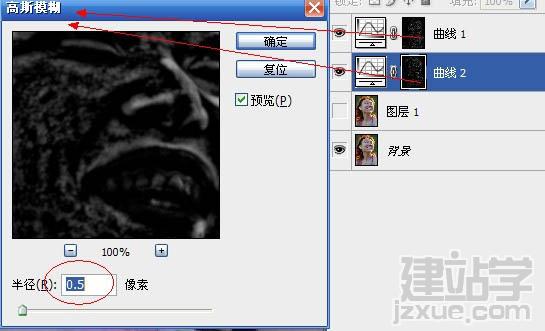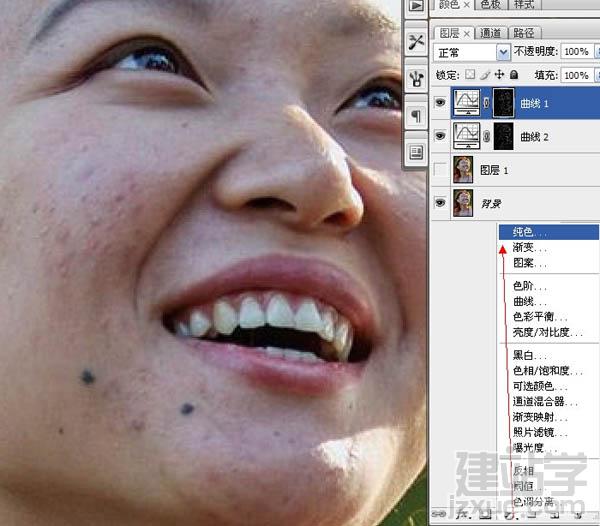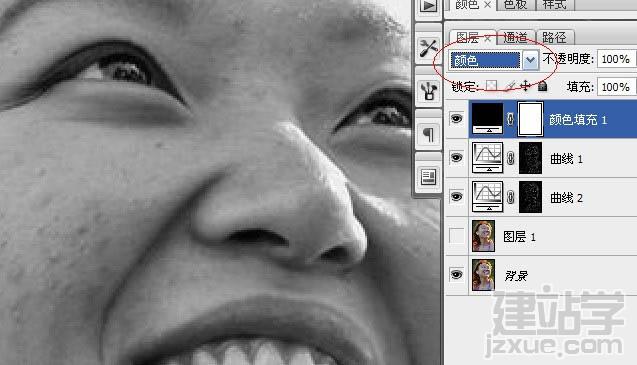PS用智能双曲线快速磨皮人物教程
时间:2011-10-03 15:04来源: 作者: 点击:
次
虽然用的是双曲线的磨皮方法。不过本文的双曲线操作上更为简单和智能。人物脸部斑点及痘痘的暗部及高光选区都用计算工具得出,然后分别调暗及调亮即可消除斑点,省去了双曲线中用手工具涂抹的复杂过程。
原图
|
| |
虽然用的是双曲线的磨皮方法。不过本文的双曲线操作上更为简单和智能。人物脸部斑点及痘痘的暗部及高光选区都用计算工具得出,然后分别调暗及调亮即可消除斑点,省去了双曲线中用手工具涂抹的复杂过程。
原图
| 1、复制图层1(ctrl+j)后,点击一下历史记录画笔工具,然后滤镜-模糊—表面模糊,参数如下。 |
| 2、用历史记录画笔工具恢复原图的五官,用较小的画笔和不透明度,如图。 |
| 3、耳朵项链黑痣等地方都要用小画笔 放大图像N倍细心还原。 |
| 7、右下角点击“创建新的填充或调整图层”按钮,点曲线,为计算出来的泛白选区做曲线调整层。 |
| 8、在生成的曲线1图层,图像——调整——自动色阶,拉开对比,生成选区。 |
| 9、回到图层1图层,将原先的混合模式变亮改为变暗,然后计算,得到我们需要的暗黑斑点选区。 |
| 12、然后分别对两个曲线蒙版图层填充50%黑,此法可以更加精确选取需要的过白过暗选区。 |
| 13、再分别对两个曲线蒙版做高斯模糊0.5两次,以柔化选区边缘,使选区非选区能融合自然。 |
| 14、点掉图层1的眼睛后,如图建一个纯黑填充图层。 |
| 15、然后选取混合模式里的颜色,此法的用途是为了回避有色图层对曲线图层的视觉干扰。 |
| 16、双击曲线1缩览图,弹出曲线面板,拉动曲线,密切注意脸部暗黑斑点,以自然融合到皮肤里是最好了,不要有太大反差。 |
| 17、双击曲线2缩览图,弹出面板,下拉曲线,让泛白选区融合到皮肤像素即可。 |
| 18、点掉最上面的颜色填充层眼睛,可以看到斑点都去干净了。 |
(责任编辑:admin)
织梦二维码生成器
------分隔线----------------------------